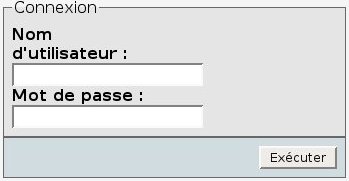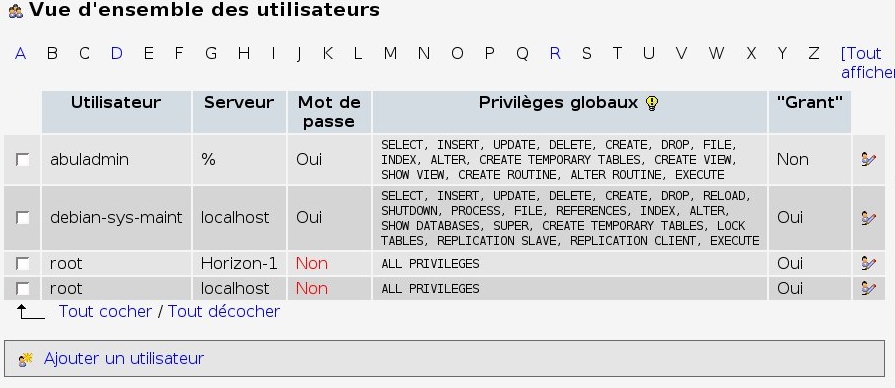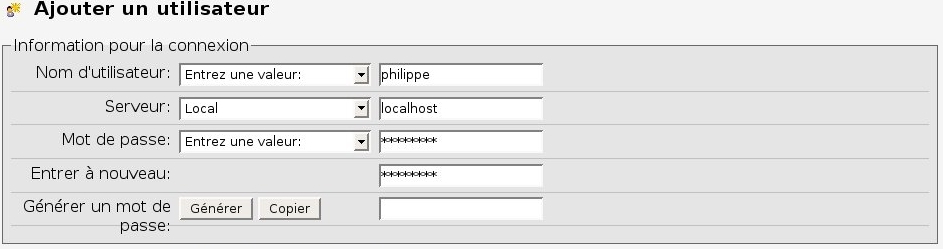Ceci est une ancienne révision du document !
Valable pour AbulÉdu PRO et PLM
Installation de DotClear
Dans la plupart des cas, les applications web telles que DotClear, Spip, etc… nécessite la présence d'une base de données (MySql, par exemple). Cette base leur permet une meilleur gestion des utilisateurs, une meilleur gestion des billets et catégories, etc… Il est donc nécessaire dans un premier temps de se pencher sur l'installation et la configuration d'une base de données sur un serveur AbulEdu.
Installation et configuration de MySql sur un serveur AbulEdu
- Lancez votre navigateur web (FireFox, par exemple) et rendez vous sur la page http://servecole.
- Cliquez sur le lien “Administration AbulEdu” afin d'accéder à l'interface web d'administration du serveur abuledu
- Dans la catégorie “Base de Données”, choisissez la base MySql.
- Vous vous trouvez maintenant sur la page d'identification
- Identifiez vous en administrateur abuledu (géléralement le login c'est abuladmin).
Vous vous trouvez maintenant dans l'interface de gestion des bases mySql
Création de la base de données
- Entrez le nom de la nouvelle base de données à créer (ici pour l'exemple, “baseDotClear”)
- Retournez à l'accueil
- Cliquez sur le lien “Privilèges”
- Cliquez sur le lien “Ajouter un utilisateur”
- Tappez dans la première zone de saisie le login du nouvel utilisateur de la base “baseDotClear”
- Choisir « local » dans la liste déroulante… Le champ “nom de serveur” sera automatiquement alimenté
- Tappez et confirmez le mot de passe pour le nouvel utilisateur créé précédement
- Cliquez sur le bouton “Exécuter”
Maintenant un nouvel utilisateur est créé, et peu donc utiliser la base de donées “baseDotClear”.
- Retour à l'accueil
- Cliquez sur le lien “Privilèges”
- Cliquez sur le lien “Recharger les privilèges”
La base est maintenant créée, prête à être utilisée par DotClear.
Installation et configuration de DotClear sur un serveur AbulEdu
- Téléchargez le fichier dotclear-1.2.5.tar.gz sur le site www.dotclear.net/download.html
- Décompressez le fichier dotclear-1.2.5.tar.gz dans le répertoire ~/public_html
- Lancez votre navigateur préféré (FireFox par exemple) et rendez vous sur la page http://servecole/~user (ce lien pointe directement vers votre répertoire public_html. Il s'y trouvera la page d'accueil pour l'installation et la configuration de DotClear).
- Cliquez sur le lien “Install” puis sur “index.html”
- Suivez les indications à l'écran (il n'y a rien de compliqué. Il suffit de bien lire ce qui vous est demandé).
- sur la page “Paramètre de la base de données”, indiquez le nom de la base choisi précédement (pour exemple, “baseDotClear”) ainsi que le nom de l'utilisateur de cette base (choisis précédement) et le mot de passe.
- Entrez le nom du premier utilisateur de DotClear
C'est fini. Vous pouvez désormais poster vos propres billets, administrer votre propre weblog, etc…